マイクロソフトのPower Automateって聞くけどういった機能なのか。
カンタンに作るための機能があると聞くがそれがなんなのか?について、この記事では、Power Automateでカンタンに作るためのコネクタやテンプレートについて解説しています。
さらにPower Automateとは別のRPAツールについてご紹介しています。
Power Automateとは

Power Automateとはマイクロソフトが提供するRPA機能で、前身となったサービス「Microsoft Flow」の後継サービスとなっております。
特徴としては、テンプレートを利用して素早く自動ワークフローを効率的に作成することができ、プログラム未経験の方でも直感的に操作することができます。
Power Automateが利用できるプランによって、RPAとRDAの両方利用できるようになっています。
RDAが利用できるのは、Windows OSだけでMacではRPAの方しか利用することができません。
RPAとは
RPAとは、Robotic Process Automation(ロボティック・プロセス・オートメーション)の略で、定型化したコンピューター上で行われる作業を、人力ではなく代わりに自動化する技術になります。
タスクや作業環境は、サーバー上で動作します。
RDAとは
RDAとは、Robotic Desktop Automation(ロボティック・デスクトップ・オートメーション)の略で、各パソコンのデスクトップ上で動作します。
動かす台数が少なければ、サーバー型のRPAよりかはコストを抑えることが可能です。
Power Automateを使ってできることを紹介
Power Automateでできることは、マイフローやテンプレート、コネクターなどを利用することで効率よくワークフローを作成することができます。
メニュー
- マイフロー
- テンプレートを使って効率よく作成
- コネクターによるいろいろなサービスとの連携
- 監視
- AI Builder
- Process Advisor
マイフロー
マイフローでは、クラウドフローやデスクトップフロー、ビジネスプロセスフローと共有アイテムなどを作成することができます。
しかし、ビジネスプロセスフローと共有アイテム、インポートなどは、Microsoft365 Business のプランが必要になります。
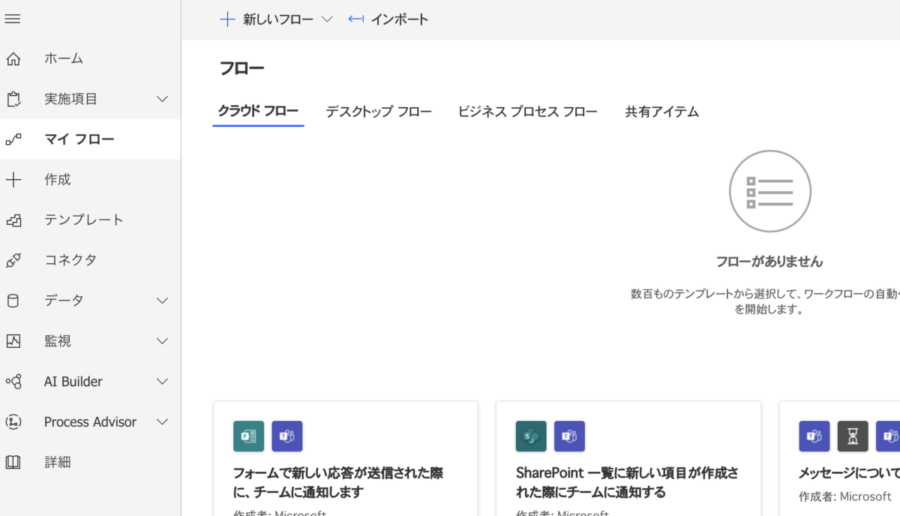
テンプレート
テンプレートを利用することで、一からワークフローを作る必要がなく、誰でも簡単に業務効率を行うことができます。
テンプレートもジャンルで分かれており、おすすめやリモート作業、承認、メール、イベントとカレンダーっといったさまざまな項目で分かれています。
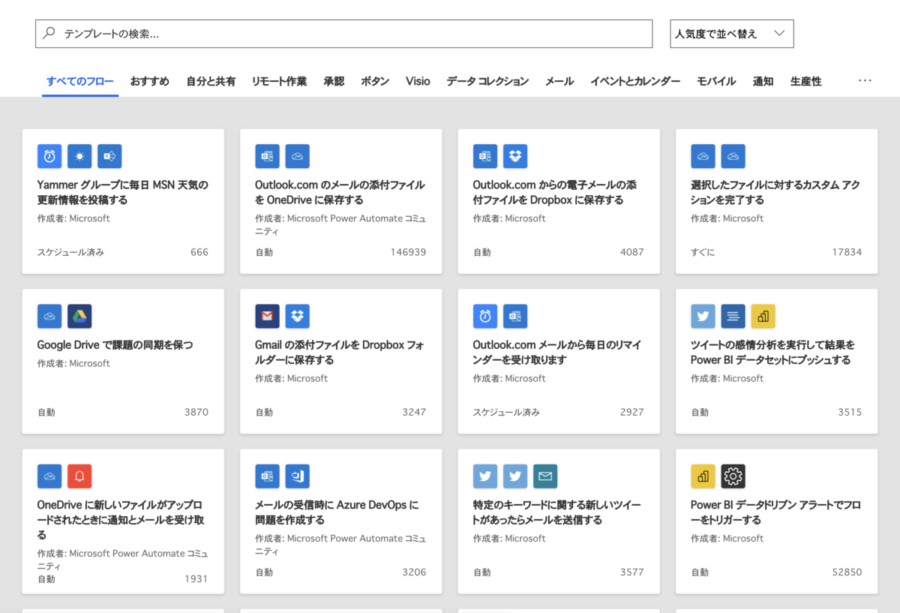
コネクター
コネクターを使うことでイロイロなサービスと連携することができ、組み合わせることで多岐にわたったワークフローを作ることができます。
例えば、Gmailの添付ファイルをGoogle Driveに保存するとか他社(ライバル)のサービスだけど連携することが可能です。
コネクタの種類も豊富で400件を超えていますが、まだまだ少ないと思います。
理由としては、サービス自体多すぎて調べ切れていないのですが、サービスの中のトリガーが準備されていないサービスもあったからです。
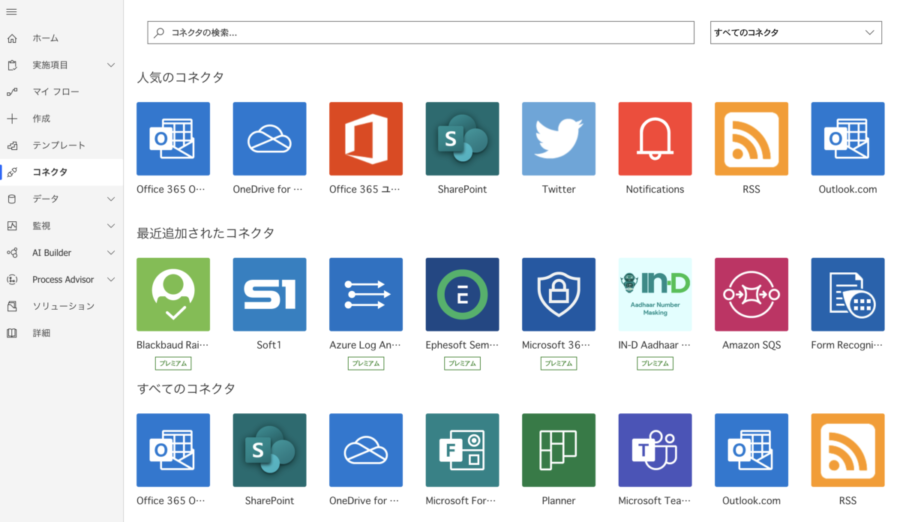
監視
監視では、作成したワークフローを実行監視することができます。
監視できる項目は下記になります。
監視項目
- クラウド フロー活動
- デスクトップ フロー実行
- デスクトップ フローのキュー
- マシン
AI Builder
AI BuilderとはMicrosfot Power Platformの機能です。
AIを使用してプロセスを自動化してデータを収集したりしますが、データサイエンスやコーディングといったプログラムを書く様なスキルは必要ありません。
ちなみに、Power AppsでもAI Builderを利用することができます。
Process Advisor
Process Advisorとは、業務プロセスの手順を検出して、業務の最適化と自動化の可能性を示します。
前提条件として、Power Automate Desktopのライセンスが必要です。
RPAを5つご紹介
RPAについては結構昔からある技術で、無料から高額なRPAはたくさんありますが、今回は下記の5つのRPAをご紹介します。
WorkFusionは無料で利用でき、UiPathも条件によっては無料で利用することができます。
そのほかの、winActorやBizroboなどについては有料になっています。
RPAツール
- WinActor
- BizRobo!
- Blue Prism
- UiPath
- WorkFusion
WinActor
WinActorはNTTデータの製品でPC1台からサーバーまで動作可能で、Windowsのあらゆるアプリケーションにも対応しています。
法人向けのサービスで、個人で利用するのは私個人の意見としてはやめた方が良いですね。
個人で利用するには、高いかな〜って思います。
ちなみにフル機能版だと、メーカー希望価格で75,000円/月します。
詳細は、WinActorをご確認ください。
BizRobo!
BizRobo!はRPAテクノロジーズの製品で、こちらもWinActor同様にPC1台からサーバーまで動作可能です。
このBizRobo!について利用したことがあるのですが、チュートリアルを進めると謎の一文とかあったりでサポートは必須だなって思います。
機能自体は、ある程度のITスキルを持っていれば普通に扱えるレベルです。
正直チュートリアルを直せばサポート要らなくね?って思う気がするのは、プログラマー目線だからかもしれません。
あと1番のネックは、Googleとの相性が最悪ですね。
Blue Prism
Blue Prismは海外で有名なRPA製品でイギリスにある多国籍ソフトウェア企業名です。
海外製品なので事例やマニュアルが英語?って思うかもしれませんが、普通に日本語のマニュアルもあります。
日本にも会社があるので、サポートに不安になるといったことはないでしょう。
UiPath
UiPathはグローバルTOP3のシェアでアメリカにある企業です。
Blue Prismと同じく日本にも会社があります。
Community Editionという無償ライセンスもあり、個人でも学習や利用しやすくなっています。
WorkFusion
WorkFusion社のRPA Expressは無料で利用することができます。
日本語ではないのがデメリットで、英語が苦手な人はとっかかりづらいソフトウェアになっています。
日本語の記事とかもあるので、無料だから利用して使いこなせばプライベートでの単純作業とか捗るかもしれませんね。
まとめ
Power Automateは、マイクロソフトのMicrosoft Flowの後継サービスで、RPAやRDAなどの機能によって業務の効率化を進めるサービスです。
テンプレートやコネクタといったマイクロソフトが準備したモノを利用すると、誰でも簡単にワークフローを作ることができます。
ほかにもWinActorやBizRobo!、Blue Prismといった他社製のRPAもあり、基本的にやることは同じなので、学習などの用途に合わせたり、使いやすさやコストと相談して選択した方が良いです!
-

-
【入門編 】 Power Automateのテンプレートを使った実装の仕方
マイクロソフトのPower Automateを使ったことがなかったので、誰でもカンタンにワークフローを作ることができるのか疑問に感じました。 マイクロソフト Power Automateの入門編ということで、誰でもカンタンにワークフローを作 ...続きを見る

